Obsah:
Varianta 1: Použití USB hubů
Pokud pro připojení USB zařízení používáte adaptér nebo rozbočovač, připojte zařízení přímo a sledujte ho – možná je problém v USB hubu. Je třeba říci, že používání levných adaptérů je jednou z nejčastějších příčin odpojení USB – v takových případech se doporučuje buď připojit koncové zařízení přímo do portu, nebo použít aktivní USB koncentrátory, tedy adaptéry s vlastním napájením. Také, pokud problém nastal na desktopovém počítači, má smysl zkusit připojit USB zařízení ne k přední, ale k zadní části skříně.
Varianta 2: Nedostatek výkonu portu
Pokud se odpojují pouze některá zařízení, například myši, klávesnice, mobilní telefony v režimu nabíjení a bezdrátové adaptéry, ale flash disky stále fungují, může to naznačovat, že USB port není schopen zajistit dostatečný výkon. Pravděpodobně je problém způsoben hardwarovými poruchami, ale konečné potvrzení závady lze učinit pouze v servisním středisku.
Mezi nejčastější hardwarové závady patří poškození kabelů a konektorů, poruchy napájecího obvodu na samotné základní desce, zkraty na skříni. V některých situacích může být odpojení USB portů důsledkem jiné hardwarové poruchy – závady nebo degradace napájecího zdroje. Na to budou ukazovat takové charakteristické příznaky, jako je náhlé vypnutí počítače při zvýšení zátěže na grafickou subsystém a občasné zapnutí počítače na poprvé.
Varianta 3: Napájení zařízení
Při odpovídajících nastaveních napájení může Windows 10 odpojit USB zařízení za účelem úspory baterie.Zkontrolujte tato nastavení.
- Otevřete "Správce zařízení" z kontextového menu tlačítka "Start".
- Najděte v seznamu periodicky se odpojující USB zařízení a otevřete jeho "Vlastnosti" dvojitým kliknutím nebo z kontextového menu. Zařízení používající USB rozhraní mohou být v sekcích "Myši a jiná ukazovací zařízení", "USB ovladače", "Ovladače paměťových zařízení" a "Zařízení HID".
- V okně "Vlastnosti" zařízení přepněte na kartu "Správa napájení" a zrušte, pokud je zaškrtnuto, zaškrtnutí "Povolit odpojení tohoto zařízení pro úsporu energie". Uložte nastavení.
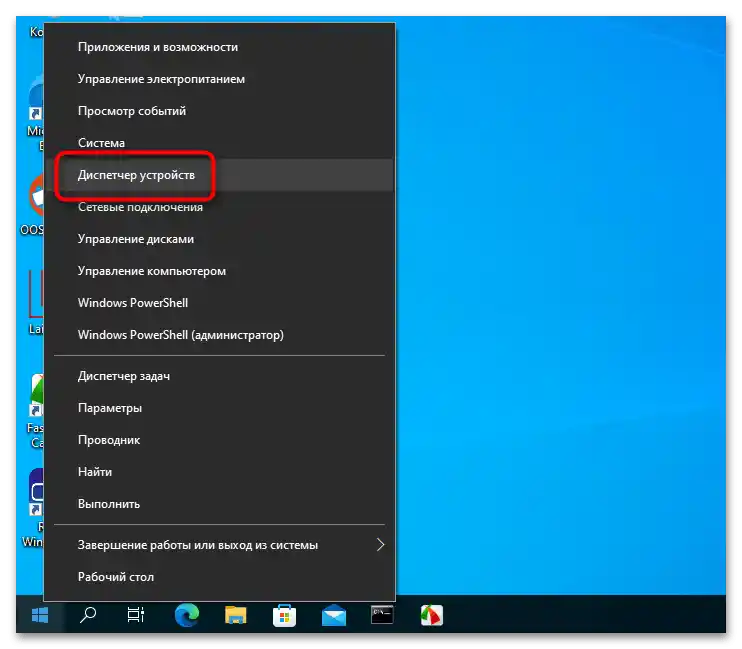
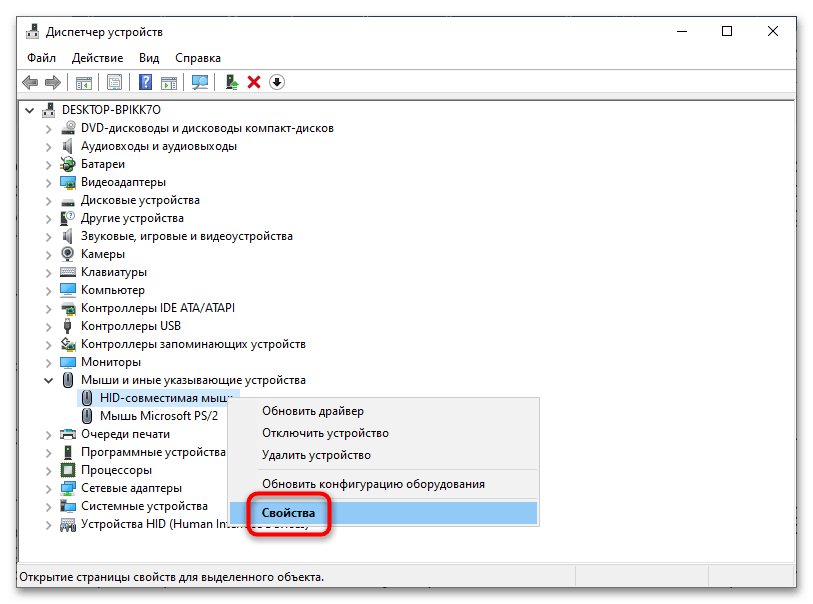
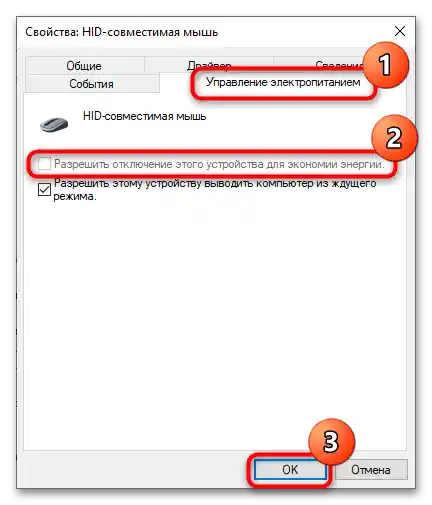
Pokud v "Vlastnostech" některých zařízení karta "Správa napájení" chybí, není třeba nic podnikat.
Obecná nastavení napájení
Pokud předchozí způsob nepomohl nebo v "Vlastnostech" zařízení chybí karta "Správa napájení", deaktivujte funkci dočasného odpojení USB v pokročilých nastaveních napájení.
- Otevřete pokročilá nastavení napájení, provedením příkazu
control.exe powercfg.cpl,,3,v dialogovém okně rychlého spuštění vyvolaném stiskem kláves Win + R. - Najděte a rozbalte v seznamu sekci "Nastavení USB", vyberte nastavení "Nastavení dočasného odpojení USB portů" a nastavte pro něj hodnotu "Zakázáno". Pro notebook měňte hodnoty v podsekcích "Z baterie" a "Z sítě". Uložte nastavení.
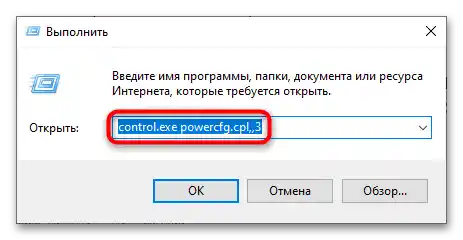
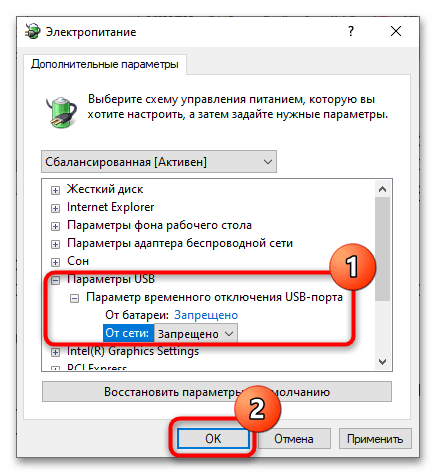
Varianta 4: Problémy s ovladači
Příčinou uvedeného problému může být nesprávná funkce ovladačů. Tato závada není typická, ale neměla by být vyloučena. Nejprve zkuste přeinstalovat nesprávně fungující USB zařízení.
- Otevřete "Správce zařízení", najděte v seznamu problémové USB zařízení, klikněte na něj pravým tlačítkem myši a vyberte z kontextového menu "Odstranit zařízení".
- Potvrďte odstranění. Pokud se v dialogovém okně objeví nabídka k odstranění ovladačů zařízení, souhlaste s tím.
- Vyjměte zařízení z portu a poté jej znovu připojte. Zařízení bude přeinstalováno.
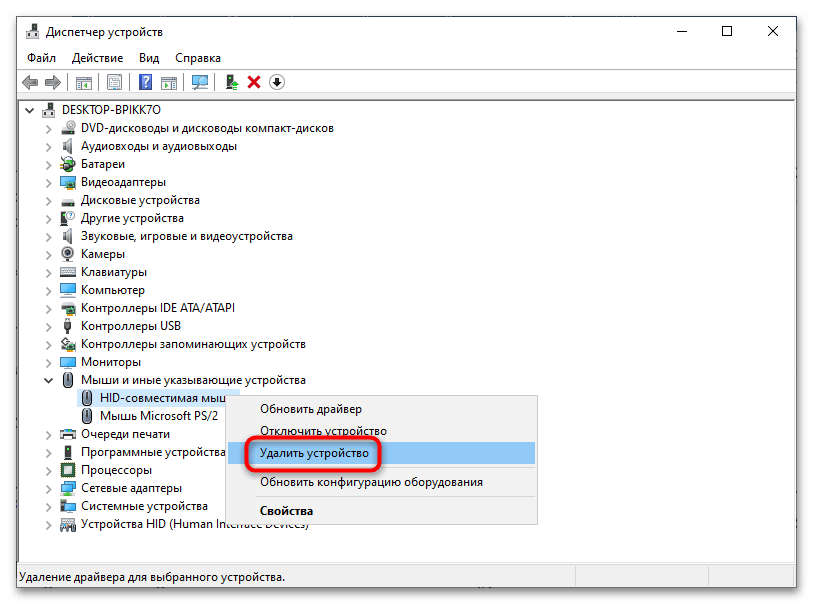
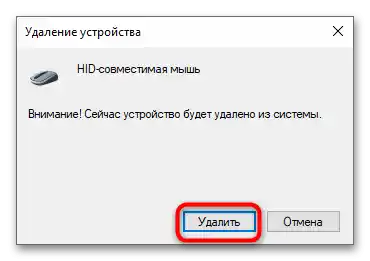
Můžete také zvolit radikálnější cestu – odstranit v "Správci zařízení" všechna USB zařízení (včetně hubů) a poté restartovat počítač.
Externí aplikace
Byly zaznamenány také případy, kdy nestabilita USB byla způsobena konfliktem mezi starými a novými ovladači. V tomto případě může být řešením odstranění starých ovladačů dříve připojených USB zařízení pomocí nástroje USBDeview.
- Stáhněte si z webu výrobce bezplatný přenosný nástroj USBDeview a spusťte jej jako správce.
- Spusťte nástroj jako správce, najděte v seznamu problémové zařízení, vyberte je myší a stiskněte tlačítko s obrázkem koše, abyste odstranili odpovídající ovladač ze systému.
- Restartujte počítač.

Hlavní obtíž při práci s USBDeview spočívá v správném určení USB zařízení. Abyste jej určili, musíte se dívat nejen na název, ale také na popis, typ a stav. Připojená aktivní zařízení jsou v aplikaci označena zeleným markerem, odpojená – šedým.
Pokud provedené úkony nepřinesou pozitivní výsledek, stáhněte si z webu výrobce základní desky originální ovladače čipsetu jižního a severního můstku a nainstalujte je. Pokud si nebudete jisti výběrem ovladačů, využijte Driver Booster nebo podobný externí program pro automatické vyhledávání a aktualizaci ovladačů.
Více informací:
Stahujeme ovladače pro USB porty
Programy pro instalaci ovladačů